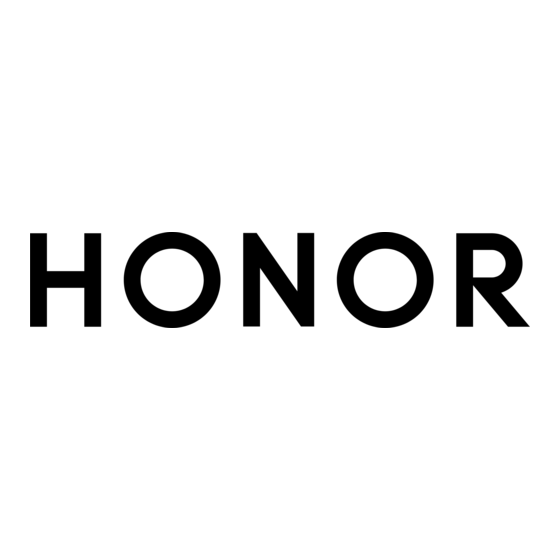
Inhaltsverzeichnis
Werbung
Werbung
Inhaltsverzeichnis

Inhaltszusammenfassung für honor Hol-U19
- Seite 1 holly Benutzerhandbuch...
-
Seite 2: Inhaltsverzeichnis
Inhalt Lesen Sie, Bevor Sie Beginnen ............. 1 Sicherheitshinweise ..................1 Persönliche Daten und Datensicherheit ............2 Rechtliche Hinweise ..................3 Erste Schritte ..................6 Schlüsselfunktionen an Ihren Fingerspitzen ............6 Wichtige Informationen zum Akku ..............6 Energiespartipps ....................7 Ein- und Ausschalten ihres Handys .............. - Seite 3 Gruppen verwalten ..................27 Kontakte gemeinsam benutzen ..............28 SMS/MMS ..................29 Erstellen und Senden eines SMS ..............29 Erstellen und Senden einer Multimedia-Mitteilung ......... 29 Hinzufügen eine Dia-Show ................30 Öffnen und Anzeigen einer Multimedia-Mitteilung ........30 Mitteilung beantworten ................. 30 Suche nach einer Mitteilung ................
- Seite 4 Google-Dienste .................. 53 Erstellen eines Google-Kontos ................ 53 Gmail ......................53 Karten ......................55 YouTube ......................56 Play Store ....................... 56 Informationen synchronisieren ............58 Verwaltung Ihrer Konten ................58 Anpassen Ihrer Kontensynchronisation ............60 Verwendung weiterer Anwendungen ..........62 Kalender ......................
-
Seite 5: Lesen Sie, Bevor Sie Beginnen
Lesen Sie, Bevor Sie Beginnen Sicherheitshinweise Bitte lesen Sie die Sicherheitshinweise sorgfältig durch, um die korrekte Verwendung Ihres Mobiltelefons zu gewährleisten. Stürzen, werfen, und durchstechen Sie Ihr Mobiltelefon nicht. Vermeiden Sie ein Herabfallen, Quetschen, und Biegen Ihres Mobiltelefons. Verwenden Sie Ihr Mobiltelefon nicht in einer feuchten Umgebung, wie zum Beispiel dem Badezimmer. -
Seite 6: Persönliche Daten Und Datensicherheit
Legen Sie Ihr Mobiltelefon an keinem hochtemperierten Ort ab und verwenden Sie es an keinem Ort mit brennbaren Gasen wie zum Beispiel einer Tankstelle. Halten Sie Ihr Mobiltelefon und das Zubehör von Kindern fern. Erlauben Sie Ihren Kindern nicht, Ihr Mobiltelefon ohne Beaufsichtigung zu verwenden. Verwenden Sie nur zugelassene Akkus und Ladegeräte, um das Risiko von Explosionen zu vermeiden. -
Seite 7: Rechtliche Hinweise
Wenn Sie Dienste wie Wi-Fi oder Bluetooth zur Anbindung verwenden, legen Sie für diese Geräte Passwörter fest, um unberechtigte Zugriffe zu verhindern. Wenn diese Dienste nicht benötigt werden, schalten Sie sie aus. Installieren oder aktualisieren Sie die Sicherheitssoftware des Geräts regelmäßig und ... -
Seite 8: Marken Und Genehmigungen
Marken und Genehmigungen HONOR sind Marken oder eingetragene Marken von Huawei Technologies Co., Ltd. Android™ ist eine Marke von Google Inc. Die Wortmarke Bluetooth ® und die Logos sind eingetragene Marken von Bluetooth SIG, Inc. und Huawei Technologies Co., Ltd. verwendet sie unter Lizenz. -
Seite 9: Import- Und Exportbestimmungen
Huawei haftet nicht für Gesetzlichkeit, Qualität oder andere Aspekte von auf diesem Produkt installierter Software oder für in irgendeiner Form hoch- oder heruntergeladene Drittherstellerwerke, wie etwa Texte, Bilder, Videos oder Software usw. Kunden tragen das Risiko für jegliche Auswirkungen, etwa der mangelnden Kompatibilität zwischen der Software und diesem Produkt, die sich aus der Installation von Software oder dem Hoch- oder Herunterladen von Drittherstellerwerken ergeben. -
Seite 10: Erste Schritte
Erste Schritte Alle Bilder in diesem Handbuch dienen ausschließlich Ihrer Information. Tatsächliche Display-Funktionen Ihres Handys können sich von den hier beschriebenen, je nach Software-Version unterscheiden. Schlüsselfunktionen an Ihren Fingerspitzen Gedrückt halten, um Ihr Handy einzuschalten. Drücken, um den Bildschirm zu sperren, wenn Ihr Mobiltelefon ... -
Seite 11: Energiespartipps
Die Zeit für das vollständige Aufladen des Akkus hängt von der Umgebungstemperatur und dem Alter der Batterie ab. Wenn der Akku fast leer ist, warnt Sie das Handy und zeigt eine Meldung an. Wenn der Akku fast erschöpft ist, wird Ihr Handy automatisch ausgeschaltet. Energiespartipps Die Langlebigkeit des Akkus hängt von dem Netzwerk ab, zu dem Sie zur Verwendung Ihres Handys eine Verbindung herstellen. -
Seite 12: Einrichtung Ihres Handys
Einrichtung Ihres Handys Beim ersten Einschalten Ihres Handys, zeigt es einen Einrichtungs-Assistenten an, der Ihnen bei der Einrichtung Ihres Handy hilft. Der Einrichtungs-Assistent hilft Ihnen, aber: Treffen Sie einige grundsätzliche Entscheidungen darüber, wie Sie Ihr Handy verwenden. Ausschalten Ihres Handys Halten Sie die (Ein-/Austaste) gedrückt, um das Optionsmenü... -
Seite 13: Sperren Und Entsperren Des Bildschirms
Sperren und Entsperren des Bildschirms Sperren des Bildschirms Wenn Ihr Handy eingeschaltet ist, drücken Sie die (Ein-/Austaste), um den Bildschirm zu sperren. Wenn der Bildschirm gesperrt ist, können Sie weiterhin Nachrichten und Anrufe empfangen. Wenn Ihr Handy für eine Weile im Ruhezustand ist, dann wird der Bildschirm automatisch ... -
Seite 14: Startbildschirm
Startbildschirm Halten Sie eine Verknüpfung berührt, bis das Element in der Größe expandiert; Sie können es dann an die gewünschte Position ziehen oder zu verschieben. Sie können auch ein Symbol aus einem anderen Bereich des Bildschirms an die Verknüpfungposition ziehen. Umschalten zwischen Startbildschirmen Kein Platz mehr auf dem Startbildschirm? Sorgen Sie sich nicht. - Seite 15 Kneifen Sie zwei Finger zusammen, um die Startbildschirm-Miniaturbilder anzuzeigen. Berühren Sie das betreffende Miniaturbild, um den Startbildschirm aufzurufen. Bildschirmkopie nehmen Möchten Sie eine interessante Szene in einem Film bewahren oder Ihren neuen Highscore im Spiel zeigen? Nehmen Sie eine Bildschirmkopie, um Sie anderen zu zeigen. Drücken Sie die gleichzeitig die Ein-/Austaste und die Taste Lautstärke senken, um eine Bildschirmkopie zu nehmen.
- Seite 16 Bildschirm autom. drehen Ihr Handy verfügt über einen Neigungssensor. Wenn Sie das Handy beim Surfen in einer Webseite oder Anzeigen eines Fotos drehen, wechselt die Anzeige automatisch zwischen Hoch- und Querformat. Sie werden auch in der Lage sein, auf den Neigungssensor basierende Anwendungen, wie zum Beispiel Rennspiele genießen.
-
Seite 17: Mitteilungs- Und Statussymbole
Mitteilungs- und Statussymbole Signalstärke Kein Signal Verbunden mit 3G-Netzwerk Keine SIM-Karte gefunden Roaming Flugmodus Alarm aktiviert Empfang von Standortdaten Bluetooth ein Klingelton stummgeschaltet Vibrationsmodus Laden des Akkus Akku voll geladen Entgangener Anruf Akku extrem schwach Anruf wird getätigt Neue SMS- oder Neue E-Mail MMS-Nachricht Problem mit der Lieferung der... - Seite 18 Einstellungen. Öffnen Sie das Mitteilungsfeld, um Ihren Netzbetreiber zu sehen oder um eine Nachricht, Erinnerung oder die Ereignismitteilung anzuzeigen. Verwenden des Mitteilungsfelds Wischen Sie nach unten in der Statusleiste, um das Mitteilungsfenster zu öffnen. Öffnen des Mitteilungsfelds Wenn ein neues Mitteilungssymbol auf der Mitteilungsleiste erscheint, legen Sie Ihren Finger auf die Mitteilungsleiste und wischen nach unten, um das Mitteilungsfeld zu öffnen.
-
Seite 19: Anpassung Des Startbildschirms
Anpassung des Startbildschirms Hinzufügen eines neuen Elements zum Startbildschirm Halten Sie ein Element berührt, bis das Handy vibriert. Wählen Sie die gewünschte Position und lassen Sie es los. Verschieben eines Startbildschirmelements Halten Sie ein Element auf dem Startbildschirm berührt, bis es in der Größe expandiert. -
Seite 20: Texteingabe
Unter DRAHTLOS & NETZWERKE berühren Sie SIM-Verwaltung. Unter SIM-INFO berühren Sie den Schalter, um die entsprechende SIM/USIM-Karte zu aktivieren oder zu deaktivieren. Einrichten der Standard-SIM-Karte für Datendienste Sie können eine Standard-SIM-Karte für Datendienste einrichten. Berühren Sie auf dem Startbildschirm Unter DRAHTLOS & NETZWERKE berühren Sie SIM-Verwaltung. Auf STANDARD-SIM berühren Sie Sprachanruf, SMS/MMS oder MOBILE DATEN und wählen eine SIM/USIM Karte, die Sie als Standard-Karte festlegen wollen. - Seite 21 Text auswählen: Halten Sie den Text berührt, um zu öffnen. Ziehen Sie dann zur Auswahl von mehr oder weniger Text. Text kopieren: Wählen Sie den Text und berühren Sie Text ausschneiden: Wählen Sie den Text und berühren Sie ...
-
Seite 22: Personalisierung Ihr Handy
Personalisierung Ihr Handy Änderung des Hintergrundbilds Auf dem Startbildschirm berühren Sie > Hintergrund. Berühren Sie die folgenden Menüelemente zur Auswahl eines Bildes und legen Sie es als Hintergrundbild fest: Desktop-Hintergründe Fotos Galerie Live-Hintergründe Sperrbildschirm-Hintergrund Einstellen des Startbildschirm-Übergangseffekts Auf dem Startbildschirm berühren Sie >... -
Seite 23: Entsperren Des Bildschirms Mit Einem Passwort
Folgen Sie den Anweisungen auf dem Bildschirm, um eine Entsperrungs-PIN festzulegen. Nachdem die PIN festgelegt ist, müssen Sie diese jedes Mal eingeben, wenn Sie den Bildschirm des Handys entsperren möchten. Entsperren des Bildschirms mit einem Passwort Berühren Sie auf dem Startbildschirm Berühren Sie Sicherheit >... -
Seite 24: Anrufen
Anrufen Um einen Anruf zu tätigen, können Sie über die Tastatur eine Nummer eingeben, eine gespeicherte Nummer in Ihrer Kontaktliste, auf einer Website oder an einem anderem Speicherplatz berühren. Während Sie ein Gespräch führen, können Sie weitere eingehende Anrufe beantworten oder an Ihre Mailbox umleiten. Sie können auch eine Handykonferenz mit mehreren Teilnehmern einrichten. -
Seite 25: Smart Dialing
Smart Dialing Mit Smart Dialing können Sie schnell Kontakte finden, indem Sie Teile des Namens oder der Nummer eingeben. Berühren Sie auf dem Startbildschirm Geben Sie die Initialen oder die ersten Buchstaben des Namens oder einen Teil der Telefonnummer des Kontakts ein. Passende Kontakte in Ihrem Handy und Telefonnummern in der Anrufliste werden dann in einer Liste angezeigt. -
Seite 26: Beenden Eines Anrufs
Beenden eines Anrufs Berühren Sie während des Anrufs , um aufzuhängen. Sonstige Tätigkeiten während eines Anrufs Durchführung eine Telefonkonferenz Wenn Sie einen neuen Anruf erhalten, während Sie bereits ein Gespräch führen, können Sie den zweiten Anruf dem Gespräch, in dem Sie sich befinden, hinzuzufügen. Diese Funktion wird Konferenzschaltung bezeichnet. -
Seite 27: Entgegennehmen Des Anrufs Einer Drittpartei
Um ein Konferenzgespräch einzuleiten, wählen Sie die Nummer des ersten Teilnehmers. Nachdem Sie mit dem ersten Teilnehmer verbunden sind, halten Sie die Verbindung offen und berühren Sie Geben Sie die Telefonnummer der nächsten Person ein, die Sie für das Gespräch einladen wollen, und berühren Sie oder wählen Sie eine Person in Kontakte. -
Seite 28: Hinzufügen Eines Eintrags Zum Kontakt
Hinzufügen eines Eintrags zum Kontakt Wenn Sie bereits mit der Wähltastatur oder dem Kontakt auf dem Wählbildschirm arbeiten, berühren Sie Berühren Sie den Eintrag, den Sie Kontakte hinzufügen möchten. Berühren Sie Berühren Sie NEUEN KONTAKT ERSTELLEN. Löschen des Anrufprotokolls Berühren Sie auf dem Startbildschirm Berühren Sie und dann >... -
Seite 29: Kontakt
Kontakt Mit der Anwendung Kontakte können Sie Informationen wie Telefonnummern und Adressen Ihrer Kontakte speichern und verwalten. Nachdem Sie die Kontaktinformationen auf Ihrem Handy speicherten, haben Sie einen guten Zugriff auf den Kontakt, mit dem Sie kommunizieren möchten. Öffnen der Anwendung Kontakte Berühren Sie auf dem Startbildschirm All Ihre Kontakte werden in alphabetischer Reihenfolge in einer Liste angezeigt, auf die Sie durch Blättern zugreifen können. -
Seite 30: Import Von Kontakten Von Der Sim-Karte
Import von Kontakten von der SIM-Karte Berühren Sie auf dem Startbildschirm Berühren Sie > Importieren/Exportieren > SIM 1 oder SIM 2 und dann Weiter. Unter ZIEL ZUM KOPIEREN VON KONTAKTEN AUSWÄHLEN berühren Sie Telefon und dann Weiter. Berühren Sie die Kontakte, die Sie importieren möchten, und drücken Sie dann OK. Exportieren von Kontakten an ein Speichergerät Berühren Sie auf dem Startbildschirm Berühren Sie... -
Seite 31: Bearbeiten Eines Kontakts
Geben Sie den Namen des Kontakts ein, nach dem Sie suchen möchten. Während der Eingabe werden Kontakte mit den passende Namen unter dem Suchfeld angezeigt. Bearbeiten eines Kontakts Sie können jederzeit Änderungen an den gespeicherten Informationen für einen Kontakt durchführen. Berühren Sie in der Kontaktliste den Kontakt, dessen Informationen Sie bearbeiten möchten und dann >... -
Seite 32: Bearbeiten Einer Gruppe
Bearbeiten einer Gruppe Sie können jederzeit Änderungen an den Informationen vornehmen, die Sie für eine Gruppe gespeichert haben. Berühren Sie in der Gruppenliste die Gruppe, deren Informationen Sie bearbeiten möchten und dann > Bearbeiten. Nehmen Sie die gewünschten Änderungen an den Gruppeninformationen vor und berühren Sie dann FERTIG. -
Seite 33: Sms/Mms
SMS/MMS Die Anwendung SMS/MMS ermöglicht Ihnen den Austausch von Textnachrichten (SMS) und Multimedia-Mitteilungen (MMS) mit jemand mit einem SMS- oder MMS-fähigen Handy. Erstellen und Senden eines SMS Berühren Sie auf dem Startbildschirm Berühren Sie Geben Sie eine Telefonnummer oder den Namen eines Kontakts in das Feld Name oder Nummer der Person eingeben ein oder berühren Sie zur Auswahl eines Kontakts. -
Seite 34: Hinzufügen Eine Dia-Show
Sie können eine Mediendatei (Musik, Video oder Bild) auswählen und als Anhang in einer Multimedia-Mitteilung zu senden. Halten Sie im Datei-Manager eine Mediendatei gedrückt und tippen Sie dann auf Weitergeben > SMS/MMS. Hinzufügen eine Dia-Show Wenn Sie mehr als eine Datei an Ihre Nachricht anhängen möchten, verwenden Sie die Option Diashow. -
Seite 35: Mitteilungen Verwalten
Mitteilungen verwalten Kopieren einer Mitteilung Berühren Sie auf dem Startbildschirm In der Mitteilungsliste, berühren Sie einen Kontakt oder eine Telefonnummer, um das Konversations-Thread anzuzeigen. Halten Sie die Mitteilung berührt, die Sie wollen, und berühren Sie Kopieren. Berühren und halten Sie den Bereich, in dem Sie die Mitteilung einfügen wollen, und wählen Sie EINFÜGEN aus dem Optionsmenü. - Seite 36 Ändern Sie den Mitteilungston, verwalten Sie SIM-Kartenmitteilungen und mehr.
-
Seite 37: E-Mail
E-Mail Das Mobiltelefon stellt auch E-Mail an Ihren Fingerspitzen zur Verfügung. Mit der Anwendung E-Mail Ihres Handys können Sie Ihre E-Mail-Konto bei Yahoo!, AOL oder anderen gängigen E-Mail-Diensten auf Ihrem Handy bedienen. Hinzufügen eines E-Mail-Kontos Wenn Sie die Anwendung E-Mail zum ersten Mal verwenden, müssen Sie ein E-Mail-Konto konfigurieren. -
Seite 38: Erstellen Und Senden Einer E-Mail-Nachricht
Erstellen und Senden einer E-Mail-Nachricht Berühren Sie auf dem Startbildschirm Wählen Sie das zu verwendende E-Mail-Konto. Berühren Sie In das Feld To geben Sie den Namen des Empfängers oder die E-Mail-Adresse ein. Geben Sie den Betreff Ihrer Nachricht ein und verfassen Sie die Mitteilung. Wenn Sie einen Anhang mit der Nachricht senden, berühren Sie >... -
Seite 39: Internetverbindung
Internetverbindung Mobile Netzwerke Ihr Mobiltelefon wird beim ersten Einschalten automatisch konfiguriert, den 2G / 3G-Dienst Ihres Netzbetreibers zu verwenden (sofern verfügbar). Beachte Sie, dass die SIM-Karte eingeführt sein muss. Prüfen der Netzwerkverbindung Berühren Sie auf dem Startbildschirm Berühren Sie Mehr… > Mobilfunknetze. Berühren Sie Mobilfunkanbieter oder Zugangspunkte (APNs), um die Netzwerkverbindung zu prüfen. -
Seite 40: Wlan
Wählen Sie eine SIM-Karte, für die Sie einen APN erstellen möchten. Berühren Sie > Neuer APN. Geben Sie den Zugangspunktnamen und andere Parameter ein. Berühren Sie > Speichern. Berühren Sie in der APN-Liste > Auf Standard zurücksetzen, um die APN-Information zurückzustellen. WLAN Wenn Sie Ihr Handy zu Hause verwenden, können Sie es mit dem von Ihrem Router erstellten WLAN-Hotspot verbinden. -
Seite 41: Verbinden Mit Einem Wlan-Netzwerk Unter Verwendung Von Wps
Verbinden mit einem WLAN-Netzwerk unter Verwendung von WPS Mit WLAN Protected Setup (WPS) können Sie schnell eine Verbindung zu einem WLAN-Netzwerk aufbauen. Berühren Sie einfach den WPS-Button oder geben Sie die PIN ein, um das Handy mit einem WLAN-Router zu verbinden, der WPS unterstützt. Berühren Sie auf dem Startbildschirm Unter DRAHTLOS &... -
Seite 42: Kontrollieren Ihrer Datenverwendung
Gemeinsame Nutzung der Datenverbindung Ihres Handys als mobiler WLAN-Hotspot Berühren Sie auf dem Startbildschirm Berühren Sie Mehr… > Tethering & mobiler Hotspot. Berühren Sie den Schalter WLAN-Hotspot, um Ihre Datenverbindung gemeinsam zu nutzen. Wenn der WLAN-Hotspot eingeschaltet ist, können Sie WLAN-Hotspot > WLAN-Hotspot einrichten berühren, um seine Netzwerk-SSID zu ändern oder zu sichern. -
Seite 43: Beschränkung Der Nutzung Von Mobilen Daten Im Hintergrund
Tippen Sie für weitere Informationen auf eine Anwendung. Beschränkung der Nutzung von Mobilen Daten im Hintergrund Sie können die Nutzung von Mobilen Daten im Hintergrund von einigen oder allen Anwendungen beschränken, um Datenverkehr zu sparen. Diese Funktion ist nur wirksam, wenn das Handy eine Mobildatenverbindung benutzt. -
Seite 44: Bluetooth Aktivieren
dass Hindernisse wie Wände oder andere elektronische Geräte Ihre Bluetooth-Verbindung stören können. Bluetooth aktivieren Berühren Sie auf dem Startbildschirm Unter DRAHTLOS & NETZWERKE berühren Sie Bluetooth, um Bluetooth einzuschalten. Wenn Bluetooth eingeschaltet ist, erscheint in der Mitteilungsleiste. Unter DRAHTLOS & NETZWERKE berühren Sie Bluetooth und dann den Namen Ihres Handys, um es sichtbar für andere Bluetooth-Geräten zu machen. -
Seite 45: Senden Von Dateien Über Bluetooth
Senden von Dateien über Bluetooth Mit Bluetooth können Sie Bilder, Videos oder Musikdateien mit Ihrer Familie und Freunden gemeinsam nutzen. Senden von Dateien über Bluetooth: Berühren und halten Sie die Datei in Ihrem Handy oder SD-Karte, die gesendet werden soll. Das aktive Optionsmenü wird angezeigt. Berühren Sie Weitergeben und dann Bluetooth zur Auswahl des zu paarenden Geräts. - Seite 46 Nachdem der Treiber installiert ist, öffnen Sie den neuen Datenträger und beginnen mit der Übertragen von Mediendateien zwischen Handy und Computer. Multimedia-Inhalte auf Ihrem Handy können nur durch Windows Media Player angezeigt werden.
-
Seite 47: Browser
Browser Ihr Handy hat einen Internet-Browser vorinstalliert. Öffnen des Browsers Berühren Sie auf dem Startbildschirm Wenn bekannte oder offene WLAN-Netzwerke und mobile Datennetzwerke gleichzeitig verfügbar sind, wählt das Handy bevorzugt ein WLAN-Netzwerk für den Internetzugang. Berühren Sie , um das Optionen-Menü des Browsers zu öffnen: Berühren Sie Aktualisieren, um die aktuelle Webseite zu aktualisieren. -
Seite 48: Einrichten Eines Startseite
Während Sie die Adresse eingeben, werden passende Website-Adressen auf dem Bildschirm angezeigt. Wenn Sie die Adresse sehen, die Sie möchten, berühren Sie diese, um direkt zur Website zu gehen oder geben Sie die Adresse komplett ein. Einrichten eines Startseite Berühren Sie auf dem Startbildschirm Berühren Sie in einem Browserfenster auf >... -
Seite 49: Löschen Des Browserverlaufs
Löschen des Browserverlaufs Zum besseren Schutz Ihrer Privatsphäre, löschen Sie den Browser-Verlauf von Zeit zu Zeit. Berühren Sie auf dem Startbildschirm Berühren Sie > Einstellungen > Einstellungen > Datenschutz & Sicherheit > Verlauf löschen. Berühren Sie OK. -
Seite 50: Unterhaltung
Unterhaltung Abgesehen davon, dass es ein Kommunikationsgerät und ein persönlicher Assistent ist, bietet Ihnen Ihr Handy auch eine Vielzahl von Unterhaltungsmöglichkeiten. Sie können Fotos erstellen, Videos und Audioclips aufnehmen und downloaden und Musik hören. Fotos erstellen und Videos aufnehmen Die Kamera ist eine Kombination aus Kamera und Camcorder, die Sie verwenden können, um Bilder und Videos aufzunehmen und gemeinsam zu nutzen. -
Seite 51: Anzeigen Ihrer Fotos
Rahmen Sie Ihr Foto in der Fotoaufnahme-Bildschirm. Berühren Sie , um Ihr Foto aufzunehmen. Die gemachten Fotos werden für einen Moment angezeigt. Sie können ein weiteres Foto aufzunehmen oder Ihre Fotos überprüfen. Anzeigen Ihrer Fotos Nach der Aufnahme eines Fotos wird eine Miniaturansicht des Fotos, das Sie gerade aufgenommen haben, in der rechten unteren Ecke der Aufnahmebildschirm angezeigt. -
Seite 52: Fortlaufende Aufnahme
Fortlaufende Aufnahme Mit der fortlaufenden Aufnahme können Sie können Sie eine Reihe von dynamischen Aufnahme von Bildern vornehmen und die besten daraus heraussuchen. Berühren Sie auf dem Startbildschirm Berühren Sie > > Anzahl Serienbilder, um fortlaufende Aufnahmen zu aktivieren. Rahmen Sie die Szene, die Sie aufnehmen möchten. Halten Sie berührt und die Kamera nimmt dann bis zu 40 Bilder höchstens in schneller Folge auf. -
Seite 53: Verwendung Der Galerie
Aufnahme eines Fotos im Lebend-Fotomodus Sie können während der Aufnahme eines Fotos einen Audioclip aufnehmen, um das Foto lebendiger zu machen. Berühren Sie auf dem Startbildschirm Berühren Sie , um zum Lebend-Fotomodus umzuschalten. Rahmen Sie die Szene, die Sie aufnehmen möchten. Berühren Sie Verwendung von HDR High Dynamic Range (HDR) Bildbearbeitungstechnologie verbessert die Details in den hellsten... -
Seite 54: Musik Genießen
Der Bildbetrachter unterstützt die automatische Rotationsfunktion. Wenn Sie Ihr Handy drehen, stellt sich das Bild auf die Drehung ein. Drehen eines Bildes Wenn Sie ein Bild ansehen, berühren Sie Wählen Sie entweder Nach links drehen oder Nach rechts drehen. Das Bild wird mit der neuen Ausrichtung gespeichert. -
Seite 55: Abspielen Von Musik
Abspielen von Musik Aus der Musikbibliothek, wählen Sie einen Weg aus, um Ihre Musiktitel anzusehen. Berühren Sie die Musikdatei, die Sie wiedergeben möchten. Während die Musik spielt, berühren Sie , um zum Startbildschirm zurückzukehren. Die Musik wird weiterhin im Hintergrund spielen, und Sie können andere Anwendungen verwenden. -
Seite 56: Wiedergabe Der Musik Aus Eine Wiedergabenliste
Berühren Sie eine vorhandene Wiedergabenliste, um den Song dieser Liste hinzuzufügen. Berühren Sie Neuer, um den Song einer neuen Wiedergabenliste hinzuzufügen. Wiedergabe der Musik aus eine Wiedergabenliste Tippen Sie in einer Musikbibliothek auf Playlists. Berühren Sie die Wiedergabenliste, die Sie wiedergeben möchten. Berühren Sie Wiedergeben, um die Wiedergabenliste abzuspielen. -
Seite 57: Google-Dienste
Google-Dienste Die Verfügbarkeit von Google-Anwendungen, Dienste und Funktionen können je nach Land oder Träger variieren. Bitte halten Sie sich an die lokalen Gesetze und Vorschriften bei der Benutzung. Wenn Sie Ihr Handy zum ersten Mal einschalten, berühren Sie Google-Dienste Google, Gmail oder Play Store und Sie werden aufgefordert, sich bei Ihrem Google-Konto anzumelden. -
Seite 58: Öffnen Von Gmail
Öffnen von Gmail Berühren Sie auf dem Startbildschirm Google > . Die E-Mail-POSTEINGANG-Liste erscheint. Alle E-Mails, für die Sie sich entscheiden, auf Ihr Mobiltelefon beizubehalten, gehen in Ihren POSTEINGANG-Ordner. Umschalten zwischen Konten In der E-Mail-List berühren Sie Allgemein oben auf dem Bildschirm. Berühren Sie das Konto, das die E-Mail enthält, die Sie lesen möchten. -
Seite 59: Anpassung Ihrer Gmail-Einstellungen
Geben Sie die Suchbegriffe in das Feld ein, und berühren Sie dann Anpassung Ihrer Gmail-Einstellungen In der E-Mails-Liste berühren Sie > Label-Einstellungen, um Ihre Gmail-Einstellungen anzupassen. Karten Mit Maps können Sie Ihren aktuellen Standort finden, sehen Sie Echtzeit-Verkehrsbedingungen (je nach Verfügbarkeit in Ihrem Gebietsschema) und erhalten eine detaillierte Wegbeschreibung zu verschiedenen Zielen. -
Seite 60: Youtube
Berühren Sie Ziel auswählen und geben Sie den Zielpunkt in das Feld Ziel auswählen ein. Berühren Sie das Symbol für Auto, öffentlichen Verkehrsmitteln oder Richtungen zu Fuß. Ihre Wegbeschreibung wird in einer Liste angezeigt. Berühren Sie einen Punkt der Wegbeschreibung auf der Liste, um ihn auf der Karte zu zeigen. -
Seite 61: Deinstallation Einer Anwendung
Scrollen nach unten, können Sie auch Entwickler-Informationen, einschließlich anderer Anwendungen vom gleichen Entwickler und den Link zur Website des Entwicklers anzeigen. Darüber hinaus können Sie dem Entwickler eine E-Mail zu senden. Um die Anwendung zu installieren, berühren Sie INSTALLIEREN (wenn sie kostenlos ist) oder berühren Sie den Button mit einen Preis (wenn sie nicht kostenlos ist) und bestätigen Sie Ihren Download oder den Kauf. -
Seite 62: Informationen Synchronisieren
Informationen synchronisieren Bei einigen Anwendungen auf Ihrem Handy erhalten Sie Zugriff auf die gleichen persönlichen Daten, die Sie auf Ihrem Computer hinzufügen, anzeigen und bearbeiten können. Wenn Sie in einer dieser Anwendungen im Internet Ihre Informationen hinzufügen, ändern oder löschen, erscheint die aktuelle Informationen auch auf Ihrem Handy. -
Seite 63: Austauschkonto Hinzufügen
Befolgen Sie die angezeigten Anweisungen, um die erforderlichen und optionalen Informationen über das Konto zu erfahren. Die meisten Konten benötigen einen Benutzernamen und ein Passwort, aber die Details sind abhängig von der Art des Kontos und der Konfiguration des Dienstes, zu dem Sie eine Verbindung herstellen. Wenn Sie fertig sind, wird das Konto in die Liste auf dem Bildschirm eingefügt. -
Seite 64: Anpassen Ihrer Kontensynchronisation
Anpassen Ihrer Kontensynchronisation Sie können Datennutzung im Hintergrund und die Synchronisierungsoptionen für alle Anwendungen auf Ihrem Telefon konfigurieren. Sie können auch festlegen, welche Art von Daten Sie für jedes Konto synchronisieren wollen. Bei einigen Konten ist die Synchronisation bidirektional; Änderungen, die Sie an den Informationen auf Ihrem Mobiltelefon durchführen, werden auch an der Kopie der Informationen im Internet gemacht. - Seite 65 Synchronisations-Bildschirm wird geöffnet und zeigt eine Liste der Informationsarten, die das Konto synchronisieren kann. Wählen Sie die Elemente aus der Liste, die synchronisiert werden sollen und berühren Sie > Jetzt Synchronisieren. Das Handy wird automatisch die ausgewählten Elemente synchronisieren.
-
Seite 66: Verwendung Weiterer Anwendungen
Verwendung weiterer Anwendungen Kalender Kalender ist Ihr persönlicher Helfer, der Ihnen bei der Verwaltung und Organisation wichtiger Ereignisse hilft und Ihnen stets einen Überblick darüber bereitstellt. Öffnen des Kalenders Berühren Sie auf dem Startbildschirm Werkzeuge > Erstellen eines neuen Termins Berühren Sie in einer Kalenderansicht >... -
Seite 67: Dateimanager
Töne: Tippen zur Auswahl eines Klingelton, der ertönt, wenn Sie eine Terminerinnerung erhalten. Vibration: Wählen, dass das Mobiltelefon vibriert, wenn Sie eine Terminbenachrichtigung erhalten. Standard-Erinnerungszeit: Berühren, um die Standardvorlaufzeit für die Terminerinnerung vor einem Termin einzurichten. Dateimanager Datei-Manager ist ein persönlicher Assistent (PA) im Taschenformat mit dem Sie Dateien und Ordner organisieren, bearbeiten und löschen können. -
Seite 68: Suche Nach Einer Datei
Suche nach einer Datei Auf dem Bildschirm Datei-Manager berühren Sie einen Ordner, um auf das Verzeichnis zuzugreifen, in dem sich die gewünschte Datei befindet. Berühren Sie > Suchen und schreiben Sie Schlüsselbestandteile des Namens Ihrer Datei in das Suchfeld. Die zur Eingabe des Textes passenden Dateien werden angezeigt und Sie können die ... -
Seite 69: Überprüfen Des Speicherstatus
Drücken und halten Sie die Datei oder den Ordner, wofür Sie eine Schnelltaste erstellen möchten, und wählen Shortcuts auf dem Desktop aus dem angezeigten Optionsmenü. Überprüfen des Speicherstatus Bevor Sie große Dateien im internen Speicher des Handys oder der microSD-Karte speichern, stellen Sie zuerst sicher, dass genügend Platz vorhanden ist. -
Seite 70: Verwenden Der Weltuhrzeit
Wenn ein Alarm ertönt, wischen Sie , um den Alarm zu stoppen oder 5 Minuten zu schlummern. Verwenden der Weltuhrzeit Berühren Sie auf dem Startbildschirm Berühren Sie , um die Weltuhrzeit zu öffnen. Unter der Weltuhrzeit können Sie: Eine Stadt hinzufügen: Berühren Sie und wählen Sie das Kontrollkästchen der Stadt, ... -
Seite 71: Aktualisierung Des Wetters
Aktualisierung des Wetters Berühren Sie auf dem Startbildschirm Werkzeuge > Wischen Sie nach links oder rechts, um die Stadt zu finden, deren Wetter Sie aktualisieren möchten. Berühren Sie , um die Wetter-Funktion zu öffnen. Sie können für das Wetter auch den automatischen Update-Modus einrichten. Berühren Sie und dann >... -
Seite 72: Managen Ihres Handys
Managen Ihres Handys Um Ihr Mobiltelefon zu konfigurieren, berühren Sie Flugmodus ein- oder ausschalten Der Signalempfang oder Übertragungen des Handys können das Flugsystem eines Flugzeugs stören. Schalten Sie ihr Handy aus oder stellen Sie es nach Bedarf auf den Flugmodus ein, wenn Sie sich im Flugzeug befinden. Im Flugmodus sind drahtlosen Funktionen des Telefons deaktiviert, aber Sie können mit Ihrem Handy immer noch Musik hören oder Spiele spielen. -
Seite 73: Einschalten Des Silentmodus
Bildschirm berühren oder sperren, eine Bildschirmkopie nehmen, eine Nummer wählen und weitere Funktionen konfigurieren. Einschalten des Silentmodus Berühren Sie auf dem Startbildschirm Unter GERÄT berühren Sie Audioprofile.. Aktivieren Sie das Kontrollkästchen Lautlos, um alle Töne außer Alarm und Musik und Video-Medien abzuschalten. Änderung des Mitteilungsklingeltons Berühren Sie auf dem Startbildschirm Tippen Sie in der Mitteilungsliste auf... -
Seite 74: Einstellung Der Systemsprache
vom Netzwerk bereit gestellt werden, können Sie das Datum, die Uhrzeit und die Zeitzone nicht manuell einstellen. Berühren Sie auf dem Startbildschirm Berühren Sie Datum & Uhrzeit. Auf dem Bildschirm Datum & Uhrzeit können Sie: Die Kontrollkästchen Autom.Datum/Uhrzeit und Automatische Zeitzone ... -
Seite 75: Anwendungen Anzeigen
Anwendungen anzeigen Sie können die Größe und die Zugriffsberechtigungen der auf Ihrem Handy installierten Anwendungen anzeigen. Sie können auch die laufenden Anwendungen anzeigen, um den Status des Systems zu überprüfen. Berühren Sie auf dem Startbildschirm > Apps. Wählen Sie einen Anwendungstyp: Heruntergeladen, Aktiv oder Alle. In der Liste der Anwendungen, führen Sie eine der folgenden Möglichkeiten durch: Berühren Sie... -
Seite 76: Verschieben Einer Anwendung Auf Die Microsd-Karte
Berühren Sie auf dem Startbildschirm > Apps. Blättern Sie zu Alle und wählen Sie die Anwendung, deren Cache Sie leeren möchten. Berühren Sie Cache leeren. Verschieben einer Anwendung auf die microSD-Karte Einige Anwendungen werden entwickelt, um anstatt im internen Speicher im Speicher des Handys oder auf den microSD-Karte des Handys gespeichert zu werden (je nach Modell Ihres Handys). -
Seite 77: Daten-Roaming Einschalten
Daten-Roaming einschalten Berühren Sie auf dem Startbildschirm Berühren Sie SIM-Verwaltung > Roaming > Daten-Roaming. Aktivieren Sie das Kontrollkästchen der SIM-Karte. Beim Zugriff auf Datendienste während des Roamings können zusätzliche Gebühren anfallen. Fragen Sie Ihren Mobilfunkanbieter um Daten-Roaming-Gebühren. Datendienst abschalten Berühren Sie auf dem Startbildschirm Berühren Sie Mehr…... -
Seite 78: Schutz Ihres Handy Mit Einer Numerischen Pin
Berühren Sie Sicherheit > Bildschim-SperreScreen lock > Muster. Streichen Sie mit Ihrem Finger vertikal, horizontal oder diagonal und verbinden Sie dabei mindestens vier Punkte in beliebiger Reihenfolge nach Ihrer Wahl. Heben Sie den Finger vom Bildschirm ab, wenn Sie fertig sind. Sie müssen Ihren Finger zwischen den Punkten auf dem Bildschirm ziehen, um das Muster zu erstellen, nicht nur die einzelnen Punkte berühren. -
Seite 79: Zurückstellen Ihres Handys
Zurückstellen Ihres Handys Datensicherung von My Data Sie können Ihr Google-Konto verwenden, um die Einstellungen Ihres Handys auf Google-Servern zu sichern. Wenn Sie Ihr Handy ersetzen, werden die Einstellungen, die Sie gesichert haben, beim ersten Mal, wenn Sie sich bei Ihrem Google-Konto anmelden, in das neue Handy übertragen. -
Seite 80: Online Update
Online Update Das Handy verfügt über vorinstallierte die Online-Update-Funktion. Wenn eine neue Software verfügbar ist, wird die Versionsinformation angezeigt und Sie werden zum Update aufgefordert. Sie können auch auf > Über dieses Telefon > System-Update tippen, um zu überprüfen, ob eine neue Softwareversion verfügbar ist. - Seite 81 Modell: Hol-U19 6011627_01...